Cara mengatur jam di HP Vivo sebenarnya dapat dipraktekkan dengan mudah. Sebagai salah satu fitur bawaan semua jenis smartphone, jam perlu diatur. Terlebih lagi jika pengguna tersebut memiliki pekerjaan yang berhubungan dengan waktu.
Atau bahkan jika kalian kerap bangun kesiangan mungkin dengan mengatur jam ke lebih cepat dapat menjadi pilihan sehingga kejadian terlambat tidak akan terulang kembali.
Bagi kalian yang baru menggunakan HP Vivo untuk pertama kali, mungkin masih belum tahu bagaimana Cara mengatur jam di HP Vivo. Selengkapnya bisa simak caranya berikut ini.
Baca Juga : 3+ Cara Restart HP VIVO Tanpa Tombol Power
Cara Mengatur Jam Di HP VIVO
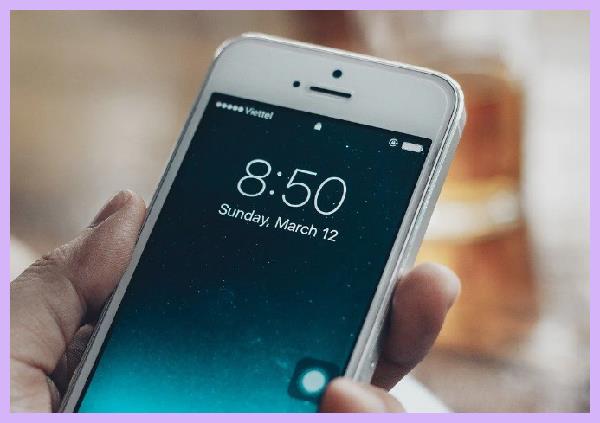
Mengatur jam sangat penting dilakukan untuk memastikan bahwa HP Vivo milikmu menampilkan waktu yang sesuai dengan zona waktu tempat kalian berada.
Kita ketahui sedniri bahwasannya jam merupakan salah satu hal penting yang ada di dalam hp, karena dapat mempermudah dalam melihat waktu.
Pengaturan waktu yang tepat juga bisa mempengaruhi kinerja fitur lain, misalnya seperti kalender, catatan waktu pada foto dan video serta fitur terkait waktu lainnya.
Bagi kalian yang menggunakan HP Vivo dan waktu tidak akurat, maka kalian bisa setting pengaturan tersebut menggunakan cara manual atau otomatis.
Nah prosedurnya cukup mudah, silahkan ikuti cara mengatur jam di HP Vivo berikut ini, sambil di praktekkan di gadget Vivo milikmu.
Cara Mengatur Jam Di HP VIVO Secara Otomatis
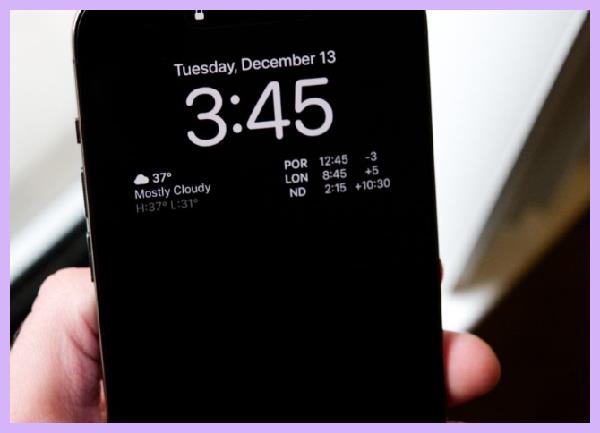
Cara mengatur jam di HP Vivo yang pertama dapat kalian lakukan yaitu dengan cara otomatis. Sebelum menggunakan opsi ini, pastikan bahwa kalian tersambung jaringan internet mobile.
Adapun berikut ini adalah langkah-langkah untuk mengatur jam di HP Vivo secara otomatis :
- Langkah pertama, buka HP Vivo milikmu
- Lalu pergi ke menu “Pengaturan”
- Cari opsi “Tanggal & Waktu” / “Jam & Tanggal”
- Pastikan “Set Tanggal & Waktu Otomatis” telah diaktifkan
- Pilih opsi “Atur Jam Otomatis” / “Setel Otomatis Jam”
- Ponsel akan mengambil jam yang tepat dari jaringan yang terhubung
- Jam di ponselmu akan diperbarui secara otomatis
Baca Juga : 6 Perbedaan Charger Vivo Ori Dan KW
Cara Mengatur Jam Di HP VIVO Secara Manual
Bagi pengguna yang sedang tidak terhubung akses internet mobile, tidak perlu khawatir karena kalian bisa mengatur tanggal dan waktu secara manual.
Dengan metode yang satu ini, pengguna bisa mengatur jam di HP Vivo dengan memasukkan angkanya satu persatu. Berikut langkah-langkahnya :
- Masuk ke menu “Tanggal & Waktu” / “Jam & Tanggal”
- Pastikan opsi “Set Tanggal & Waktu Otomatis” telah dinonaktifkan
- Scroll ke bawah dan cari pilihan “Atur Tanggal” / “Atur Waktu”
- Tekan pilihan tersebut untuk memasuki pengaturan manual
- Sesuaikan tanggal dan waktu dengan menggunakan opsi yang tersedia
- Terakhir, tap tombol “Simpan” / “Selesai” untuk mengkonfirmasinya
Bagaimana cukup mudah bukan untuk cara mengatur jam di HP Vivo ? nah 3 metode diatas bisa kalian terapkan di semua tipe HP Vivo loh. Jadi jika menggunakan HP Vivo, silahkan gunakan cara diatas.
Cara Mengatur Jam Di HP VIVO Melalui Ikon Jam
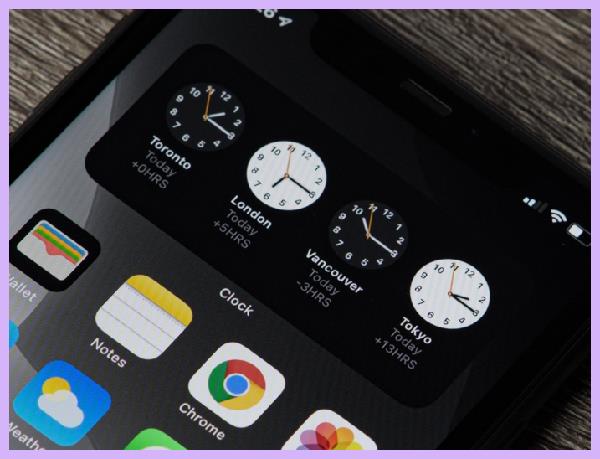
Alternatif lainnya dari Cara mengatur jam di HP Vivo adalah melalui ikon jam yang terdapat pada tampilan Home atau layar utama. Metode ini terbilang lebih cepat dibanding 2 metode sebelumnya.
Pasalnya dengan opsi ini kalian bisa mengubah jam dengan cepat hanya dengan sekali klik saja. Untuk tahapannya sendiri dapat kalian lakukan dengan langkah langkah berikut :
- Pada layar utama ponsel, klik ikon “jam”
- Klik ikon “tiga titik” di pojok kanan atas
- Selanjutnya klik opsi “setelan”
- Lalu klik “ubah tanggal dan waktu”
- Pilih menu “Gunakan waktu yang disediakan jaringan”
- Jam akan berubah secara otomatis
Baca Juga : 5 Cara Mengatasi HP VIVO Pengisian Daya Tidak Normal
Cara Mengatur Jadwal Hidup & Mati Otomatis Pada HP Vivo
Setelah memahami terkait Cara mengatur jam di HP Vivo, berikut juga akan kami sampaikan perihal Jadwal mengatur jam mati atau hidup di HP Vivo.
Fitur management display di HP Vivo adalah sebuah fitur yang membuat Layar smartphone di ponsel kita tetap hidup selama mendapat sentuhan.
Tak hanya Vivo saja, hampir semua jenis smartphone telah menyediakan fitur jadwal hidup mati tersebut. Tujuannya agar kinerja HP dapat tetap optimal saat digunakan.
Apabila layar ponsel tidak mendapat sentuhan sama sekali dalam waktu tertentu, maka otomatis layar HP Vivo tersebut akan mati sesuai dengan pengaturan yang diterapkan pengguna.
Lantas, bagaimanakah cara untuk mengatur jadwal layar mati otomatis di HP Vivo ? Berikut langkah-langkah selengkapnya :
- Langkah pertama, masuk ke “Pengaturan” HP Vivo
- Cari dan pilih menu “Tampilan dan Kecerahan”
- Kemudian pilih menu “Kunci Otomatis”
- Terakhir, atur waktu sesuai dengan keinginan (15 detik, 30 detik, 1 menit, 2 menit, 5 menit, 10 menit, atau 30 menit)
Sebenarnya, masih ada cara lainnya untuk mengatur layar HP Vivo agar tidak mati. Metode ini digunakan jika pengguna membutuhkan layar hidup lebih dari durasi 30 menit.
Akan tetapi, cara ini memerlukan bantuan aplikasi pihak ketiga untuk mengoperasikannya. Langsung saja, ikuti tahapan di bawah ini :
- Download aplikasi Wake Keep Your Screen On di Play Store
- Lakukan penginstalan dan tunggu hingga proses selesai
- Jika sudah terinstal, buka akses aplikasi tersebut
- Hidupkan gambar lampu yang ada menjadi warna kuning
- Untuk mengatur waktu,klik ikon jam di atas layar
- H untuk hour atau jam dan M untuk minute atau menit
- Untuk mematikannya, kembalikan gambar lampu kuning menjadi tidak berwarna
Baca Juga : 7 Cara Mengatasi HP VIVO Yang Tidak Bisa Disentuh & Penyebab
Demikian tutorial dari Cara mengatur jam di HP Vivo yang bisa pembaca lakukan, semoga informasi diatas dapat bermanfaat untuk kalian semuanya.
Selamat Mencoba dan semoga membantu.





